Használja a koordinátákat, a hálórasztert, a tárgyrasztereket és egyéb eszközöket az objektumok pontos másolásához.
Fogók használatával is gyorsan mozgathatók és másolhatók az objektumok.
Távolság megadása két ponttal
Objektum mozgatása egy bázispont és az azt követő második pont által meghatározott távolságot és irányt használva. Ebben a példában egy elektronikus alkatrészt reprezentáló blokkot fog másolni. Válassza ki a másolni kívánt eredeti objektumot. Adja meg a mozgatás bázispontját (1), majd egy második pontot (2). Az objektum átmásolódik az 1. és a 2. pont által meghatározott távolságra és irányba.
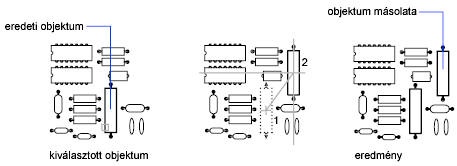
Távolság megadása relatív koordinátákkal
Objektumot úgy másolhat relatív távolság felhasználásával, hogy az első pont koordinátaértékeit megadja, majd az Enter billentyűt lenyomva áttér a második pontra. A program relatív elmozdulásként használja a koordinátaértékeket, nem pedig a bázispont koordinátáiként.
Ne használja a @ jelet, ahogyan azt más esetben tenné relatív koordináták esetén, mert a program eleve relatív koordinátaként kezeli a megadott értékeket.
Objektumok megadott távolságra másolásához használhatja a közvetlen távolság megadást, az Orto üzemmód és a poláris követés használata mellett.
Több másolat létrehozása
A MÁSOL paranccsal a kiválasztási halmaz és bázispont több példányát is létrehozhatja. Az opciók a következők:
- Másolatok létrehozása megadott helyeken vagy elmozdulásokban
- Megadott számú másolat automatikus elosztása egy lineáris minta mentén.
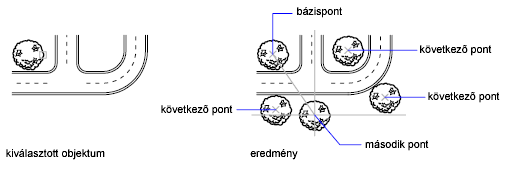
Lehetősége van arra is, hogy objektumokat kijelöljön, majd a kijelölt objektumok egyikére az egér bal oldali gombjával kattintva máshova húzza azokat. Másolat készítéséhez nyomja le a Ctrl billentyűt. Ezzel a módszerrel objektumok áthúzhatók más megnyitott rajzokba vagy akár más alkalmazásokba.
Ha a jobb oldali egérgombot nyomva hajja végre a húzási műveletet, az objektumok húzását követően helyi menü jelenik meg. A menüpontok közé tartozik az Áthelyezés ide, Másolás ide, Beillesztés blokk formájában és a Mégse opció.